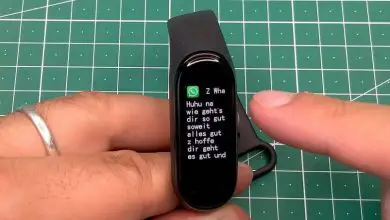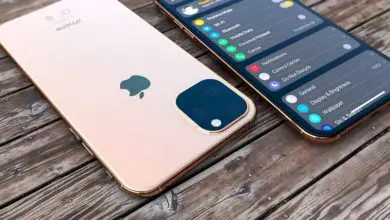Come inserire il PIN della sequenza o sbloccare la password sul mio Huawei?

Quali opzioni di blocco possono essere utilizzate?
Nessun blocco
Puoi configurare il tuo dispositivo in modo che non si blocchi. In questo modo sarai sempre attivo. Il vantaggio di questo è che puoi accedere rapidamente alla schermata principale. Tuttavia, uno degli svantaggi di questo tipo di configurazione è che consuma troppa batteria. Pertanto, se vuoi farlo, ti consigliamo di cercare un’applicazione per risparmiare la batteria del cellulare.
Un’altra soluzione è stabilire un tempo di attesa con lo schermo acceso, in modo che il cellulare alla fine spenga lo schermo anche se non lo blocca. Puoi farlo entrando in Impostazioni dal menu principale o dal collegamento che hai nella parte superiore dello schermo facendo scorrere il dito verso il basso.

Per scegliere il tempo di inattività con lo schermo acceso, cerca nel menu Impostazioni l’opzione » Blocca schermo e password «. Quindi vai su » Sospendi dopo… «. Lì ti darà diverse opzioni, puoi scegliere quella che preferisci.
Un’alternativa che hai è quella di scegliere l’opzione » Scorri » per poter sbloccare rapidamente il telefono. Ma un altro svantaggio è che queste opzioni non ci offrono alcun tipo di protezione, quindi chiunque avrà accesso ai tuoi dati personali.
Opzioni standard: imposta sequenza di sblocco, PIN o password
Puoi usare uno schema. Per fare ciò, devi disegnare un motivo sullo schermo facendo scorrere il dito su un quadrato con nove punti. Dovrai farlo due volte per confermare il modello. Inoltre, puoi scegliere di vedere il motivo che disegni mentre cerchi di sbloccare lo schermo o di rendere invisibili le linee del motivo in modo che nessuno intorno a te possa indovinarlo.
Per fare ciò, torna a «Imposta blocco schermo» e inserisci la sequenza. La prossima cosa sarà disattivare «Rendi visibile il motivo» nel caso in cui non desideri che il tuo dispositivo mostri ciò che stai disegnando o attivarlo in modo che possa essere visto.
Un altro metodo è tramite un PIN, è un codice numerico di almeno quattro cifre. È uno dei più consigliati, in quanto è uno dei più sicuri che ci siano. Più lungo è il perno, più sicuro sarà.
Se vuoi aggiungere un codice alfanumerico o una parola, devi scegliere «Password», deve avere almeno quattro lettere e/o numeri e un massimo di 16 caratteri. Per renderlo più sicuro, ti consigliamo di utilizzare lettere e numeri, in quanto ciò renderà più difficile indovinare.
Altre opzioni di blocco intelligente
- Sblocco automatico: in alcune vecchie versioni di Android puoi utilizzare Smart Lock in modo che il tuo dispositivo si sblocchi automaticamente dopo alcune azioni, ad esempio dopo averlo collegato a un dispositivo Bluetooth riconosciuto, alle cuffie o in determinati momenti.
- Impronta digitale: alcuni dispositivi Huawei hanno questa opzione. In tal caso, questa alternativa è consigliata, poiché è un metodo sicuro e con esso è possibile accedere rapidamente alla schermata principale.

- Braccialetto intelligente: sui modelli più recenti e di fascia alta di Huawei, hai questo metodo di chiusura altamente efficiente. Funziona tramite Bluetooth.
- Lo schermo si riattiverà quando sarai ad almeno 80 centimetri dal dispositivo. Per sbloccarlo, devi solo far scorrere il dito sullo schermo.
Come configurare la schermata di blocco del mio Huawei in pochi passaggi
Ora che conosci le opzioni che hai per bloccare il tuo dispositivo Huawei, devi sceglierne una. Qualunque sia il metodo che hai scelto, dovresti iniziare andando alle impostazioni.
Una volta dentro, scorri verso il basso le opzioni e cerca » Blocca schermo» o «Display> Avanzate> Blocca schermo. Questo dipenderà dal sistema operativo del tuo dispositivo. Lì avrai tutte le opzioni di blocco.
Ricorda la password della schermata di blocco. Se lo dimentichi, dovrai cancellare tutti i dati sul tuo dispositivo, quindi crearne uno nuovo. Se non hai inserito la password della schermata di blocco per tre giorni, il sistema ti chiederà di inserire la password per sbloccare il dispositivo.